[u当家一键重装系统]win10系统笔记本电脑充电时提示已连接未充电
软件介绍
有使用笔记本电脑的用户向小编反应一个问题,那就是:给笔记本电脑换了win10系统之后,连接适配器充电一直充不进去,电源电量一直保持在0%,电池标记上提示,已连接未充电。为什么会出现这种状况呢?如果你遇到这种情况,首先确认下在不连接适配器仅使用电池供电的情况下,是否能够开机,若是可以开机则此情况可能与电源管理中电池保养(阈值)设置有关,下面以联想笔记本为例,教大家如何设置。
系统推荐:win10专业版系统下载
相关教程:Win10系统中如何将切换电源计划功能添加到右键菜单内
1、Win10系统下设置充电阈值方法:
首先在应用商店安装Lenovo Settings程序,并更新官网的“Lenovo Battery Gauge for Windows 10 (64-bit) - Notebooks”驱动,然后重新启动计算机后,打开Lenovo Settings,发现电池充电阈值的选项已经回归。

此时则需要通过笔记本品牌官方网站下载安装电源管理器驱动
1、双击运行驱动程序;

2、此时进入安装过程中,如果之前安装过管理软件,需要覆盖之前的版本;




3、安装完成后,要重启电脑,重启成功后,在设置中心中,会出现更改电池充电阈值的选项。
4、左键点击屏幕右下角的“电池”图标,在出现的选项中,选择“转到 联想设置中心”,如图:

5、找到“电池充电阈值”的选项么如图:

6、打开“电池充电阈值”的开关,会跳出对话提示,如图:

7、选择“继续”按钮,对话框消失,并且出现设置充电阈值的进度条,不要设置过低,小编推荐设置80就可以了阈值设置只有一个百分比的数值,间隔为5%,例如95%或90%,(5的整数倍),设置完成后电池在低于停止充电阈值约6%时开始充电:

若使用电池开不了电脑则需要重新插拔电源适配器的三个连接处(适配器和插座、电源线和适配器、适配器和电脑),确保其连接牢固,然后将笔记本关机状态下,插入适配器连续充电8小时以上,再观察是否恢复正常!
通过以上设置就能解决win10系统笔记本电脑充电时提示已连接未充电的问题了,如果你有遇到相同的问题可以参考小编的方法进行设置,如果还是不行那只能送去售后维修了。
- [紫光一键重装系统]Win10系统怎么取消跳过开机磁盘检测?
- [u启动一键重装系统]Win10系统硬盘使用率高达100%操作卡顿怎么
- [无忧一键重装系统]win10怎么打开心灵终结3.0|win10打开心灵终结
- [系统基地一键重装系统]win10如何清理剪贴板|win10清理剪贴板的
- [风云一键重装系统]win10怎么停止重置|win10怎样停止重置默认应
- [大番薯一键重装系统]win10系统禁用多核处理器的设置方法
- [小熊一键重装系统]win10开机声音怎么关不喜欢那音乐
- [黑云一键重装系统]win10系统下prtsc键使用教程详解
- [u深度一键重装系统]我的世界0.14b3win10版怎么联机|win10我的世
- [闪兔一键重装系统]Win10卡在开机画面|Win10卡在开机画面解决方
- [友用一键重装系统]Win10怎么更换账户头像?
- [系统基地一键重装系统]Windows 10系统手机如何下载离线地图
- [小熊一键重装系统]如何使用Win10专业版系统自带解压缩工具压缩
- [老友一键重装系统]win10下不能设置搜狗输入法为默认要怎么办
- [韩博士一键重装系统]win10系统玩仙剑5提示缺失d3dx9_30.dll怎么
- [925一键重装系统]win10如何将屏幕均分四块
- [小马一键重装系统]如何删除win10系统自带的五笔输入法?
- [飞飞一键重装系统]win10系统下的网页版和客户端版的微信分别要
- [小熊一键重装系统]win10老是弹出网页游戏弹窗怎么办?如何禁止
- [系统猫一键重装系统]win10装显卡驱动要怎么操作
- [系统基地一键重装系统]win10系统玩不了神界原罪2的解决方法
- [无忧一键重装系统]win10系统弹出dc_contianer_server module已
- [风云一键重装系统]Win10系统下玩星际争霸2出现闪退怎么办呢?
- [九猫一键重装系统]win10系统下vmware桥接无法使用如何解决
- [萝卜家园一键重装系统]win10要如何启用和关闭系统图标|win10启
- [大番薯一键重装系统]win10系统下无法修改UG默认设置怎么办?
- [雨木林风一键重装系统]win10系统下如何设置允许使用麦克风功能
- [凤林火山一键重装系统]win10系统怎么设置QQ炫舞双开?Win10系统
- [黑云一键重装系统]在win10系统中玩lol总是与pvp断开连接怎么办
- [黑鲨一键重装系统]win10电脑开机提示你的电脑已脱机该怎么办?
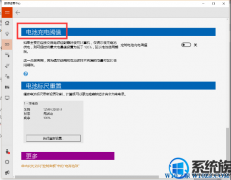


![[小猪一键重装系统]win10毒霸网址大全怎么卸载|win10毒霸网址大](http://www.ulaojiu.com/uploads/allimg/180506/1_05061439429122.png)
![[金山一键重装系统]win10系统怎么设置调节伽马值?](http://www.ulaojiu.com/uploads/allimg/180506/1_0506143G115V.png)